
Cloud opslagsystemen zijn er om te blijven en maken nu deel uit van ons reguliere gebruik. We kunnen populaire services vinden als: Google Drive en Dropbox. We vinden ook Microsoft Onedrive behorend bij Microsoft, een tool die een van de clouds is geworden die het meest door elke gebruiker wordt gebruikt, vooral omdat het standaard is geïntegreerd in Dakramen en raamkozijnen 10. Als we het regelmatig gebruiken om onze bestanden op te slaan, zijn we misschien niet op de hoogte van enkele van de functies die voor ons interessant kunnen zijn.
De cloudopslagservice van Microsoft biedt nieuwe gebruikers 5 GB opslagruimte die kan oplopen tot 1 TB voor Microsoft 365-abonnees. Hierdoor kunnen we bestanden opslaan, bewerken en openen vanaf onze computer of rechtstreeks vanaf elk ander apparaat met een internetverbinding. In veel gevallen, wanneer het automatisch wordt gebruikt om onze belangrijkste bestanden op te slaan, betekent dit dat we enkele verborgen functies niet kunnen zien die ons gebruik met het platform kunnen verbeteren.
Schakel Bestanden op aanvraag in vanuit OneDrive
Via de Files on Demand-functie van OneDrive hebben we toegang tot al onze opgeslagen bestanden zonder ze te hoeven downloaden of gebruik de opslag van onze computer. Zo voorkomen we dat ze onnodig ruimte innemen. Zodra we het hebben geactiveerd, zien we alle bestanden rechtstreeks in de bestandsverkenner. Vanaf hier zullen we gedetailleerde informatie over elk van hen verkrijgen, wat mogelijk is om: bestanden kopiëren of verplaatsen van onze computer rechtstreeks vanuit het bestandssysteem. De bestanden verschijnen alleen als online, dus ze nemen geen ruimte in beslag en we kunnen ze gebruiken zolang we verbonden zijn met internet.
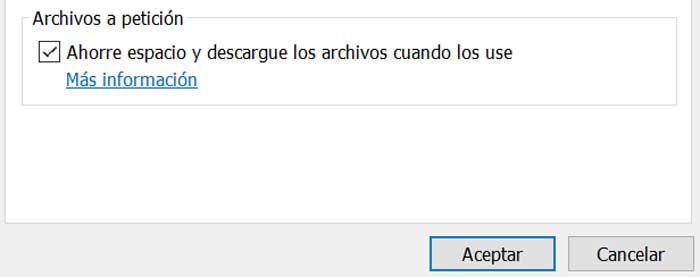
Om het te activeren, klikt u gewoon op het OneDrive-cloudpictogram op de taakbalk. We selecteren "Configuratie" en vervolgens in het tabblad "Configuratie". Klik ten slotte op het vak "Ruimte opslaan en bestanden downloaden zoals ze worden gebruikt".
OneDrive-compatibiliteit met Skype
Een ander kenmerk van OneDrive waarvan we ons misschien niet bewust zijn, is het vermogen om: integreren met Skype , net als bij Office. Op deze manier kunnen we de audio- en videocommunicatietool van Microsoft gebruiken om deel zowel documenten als foto's met andere mensen, gewoon door een link te delen. Op deze manier is het mogelijk dat iedereen met wie we chatten toegang heeft tot elk gedeeld bestand, iets dat erg handig kan zijn. Dit kunnen we doen door op de knop "OneDrive" in Skype te klikken en het bestand te selecteren dat we willen delen vanuit onze cloud.
Back-up van bureaublad, documenten en afbeeldingen
Met de OneDrive-cloudopslagservice kunnen we ook: maak back-ups van de belangrijkste mappen op onze computer zoals de “Desktop”, de “Documenten” map en de “Afbeeldingen” map. Op deze manier kunnen we ervoor zorgen dat ze beschermd tegen enig ongemak dat kan gebeuren, en dat ze beschikbaar zijn voor gebruik vanaf andere apparaten waarop we de applicatie hebben geïnstalleerd.
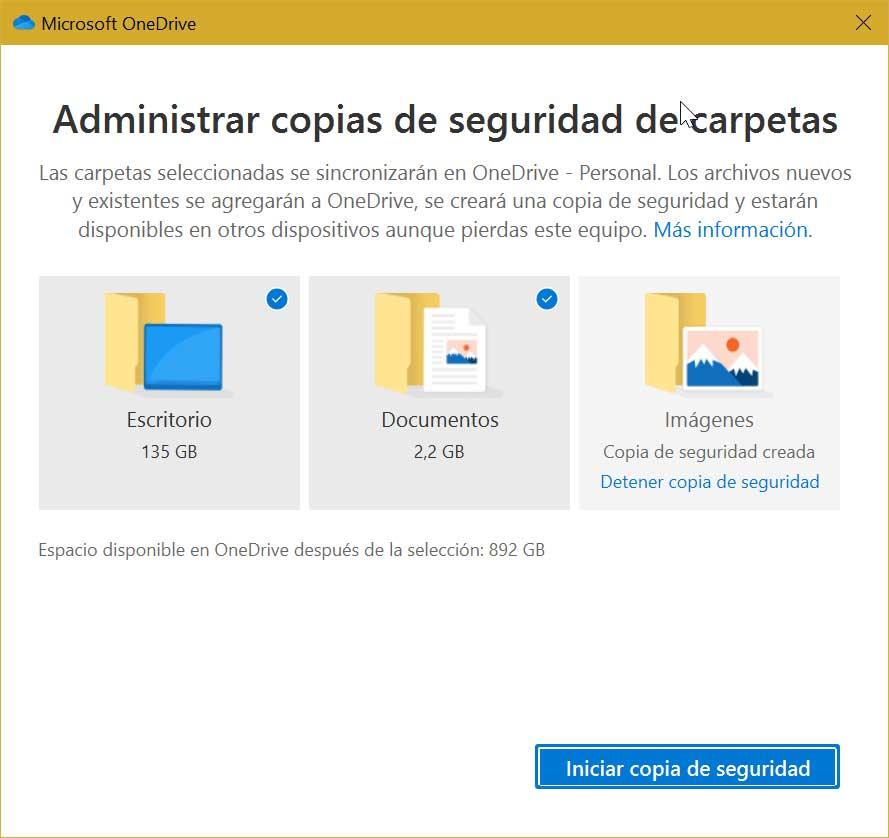
Om toegang te krijgen tot de back-up, hoeft u alleen naar het gedeelte "Instellingen" en het tabblad "Back-up" te gaan. Vanaf hier kunnen we die mappen selecteren waarop we een back-up willen maken van al hun inhoud in de cloud.
Bestanden automatisch bijvoegen met Outlook
OneDrive-integratie met Office-applicaties is erg belangrijk omdat het ons in staat stelt om onze inhoud altijd toegankelijk te hebben. Als we onze e-mail met Outlook gebruiken, kunnen we profiteren van de mogelijkheid om elk opgeslagen bestand te gebruiken om het per post te verzenden. Dit is mogelijk omdat OneDrive dit toestaat toegang tot alle opgeslagen online inhoud vanuit hetzelfde Outlook-opstelvenster. Op deze manier krijgen we sneller en directer toegang tot elk document of bestand dat we willen verzenden. Dit zal onze snelheid en productiviteit aanzienlijk verbeteren als we beide applicaties regelmatig en dagelijks gebruiken.
